
发布时间:2022-08-15 来源:win7旗舰版 浏览量:
在刚刚被淘汰的高中会考和现在实行的高中新课程学业水平考试中,对学生的评价都是采用等级评判法(一般四个等级A,B,C,D),也就是把学生考的成绩转换成等级。下面举例说明运用WPS表格中的IF函数嵌套,实现成绩与等级的转换过程。
首先我们先学习一下IF函数的使用。
IF的函数格式为:IF(测试条件,真值,假值)。
其意义是:当测试条件成立时,则显示真值(即第一个逗号之后第二个逗号之前的数值),当测试条件不成立时则显示假值(即第二个逗号之后的数值)。
例如:在目标单元格内输入函数“=IF(A2<60,1,2)”则当单元格A2内的数值小于60时目标单元格内显示的数值为1,当单元格内的数值不小于60时目标单元格内显示的数值为2。
这里显示的是数字(即数值),如果如果我们想要显示汉字或其他字符那怎么办呢?其实这个很简单:只需要把想要输出的内容放入双引号内,然后再放到相应位置即可。若上函数改为“=IF(A2<60,"差""好")”,那么当单元格A2内的数值小于60时,目标单元格则显示“差”;当单元格内的数值不小于60时则目标单元格则显示“好”。
上述例题实现了对数值的两等级划分,现在对学生成绩进行等级评定需要多等级划分,其实,只需要用多个IF语句进行嵌套即可实现。
下面讲解一下如何用if函数嵌套对学生成绩进行四个等级的划分。如下图,首先打开“X班X学科考试等级评定表”,在 C列后插入一列,在D2单元格中输入“等级”,在D3单元格中输入IF函数。
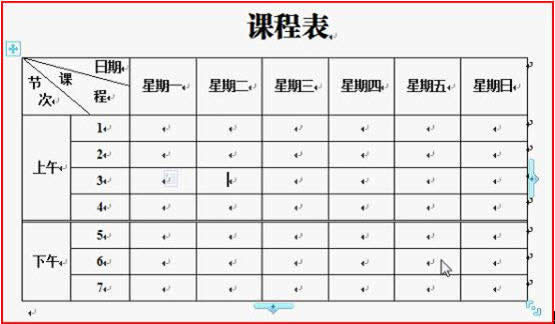
图1
(假设我们的成绩等级划分是:0~59为D级,60~74为C级,76~89为B级,90~100为A级。)
第一层IF函数测试条件为“C3<60”,假设分数在60分以下时即C3单元格内的值小于60,正确则输出“D”,不正确时C3单元格内的值大于等于60,在假值的位置上嵌套第二层IF语句。第二层IF语句中的测试条件为“C3<75”,若C3内的值小于75,则输出真值“C”,若测试条件不成立,则C3内的值大于等于75,在假值的位置上嵌套第三层IF语句。第三层IF语句中的测试条件为“C3<90”,若C3内的值小于 90,则输出真值“B”,若测试条件不成立,则输出假值“A”。即在D3单元格内输入:“=IF(C3<60,"D",IF(C3< 75,"C",IF(C3<90,"B","A")))”,回车。
选中D3单元格,按住填充柄进行填充,这样本学科的等级转换完成。
依据此方法,可以转换其他科目的等级。
方法一:打开我们的表格,选中几行需要插入的相同行,然后直接右键“插入&
1:选中你要的单元格,鼠标放在选中单元格上,右键点击,就可以看到“设置单元格格
平时当我们在使用表格时,往往数据过多,哪列哪行该填什么数据,还要拉回去查看,很不方便,WPS Of
如果在做表格时喜欢一种文字的格式,但又不知道怎么设置该怎么办呢?今天小编为大家介绍一下在wps表格